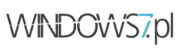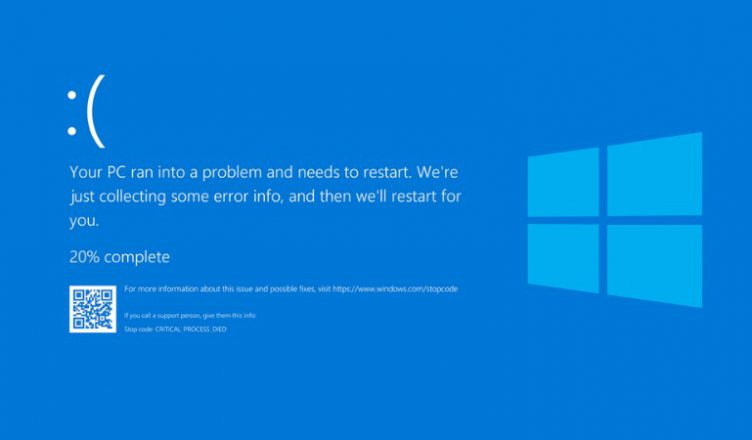Zgodnie z tradycją, także i w tym miesiącu nie obyło się bez problemów, występujących z najnowszą zbiorczą aktualizacją, przeznaczoną dla Windows 10. Aktualizacje KB4598242 (dla Windows 10 2004 i 20H2) oraz KB4598229 (dla Windows 10 1909) przysparzają wielu zmartwień osobom korzystającym z systemu rozwijanego przez firmę z Redmond.
Te rozpoczynają się najwyraźniej już na etapie instalacji, jako że na forach pomocy technicznej Microsoftu, Reddicie i innych miejscach w sieci nie brakuje doniesień o tym, iż patch o numerze KB4598242 nie chce się zainstalować, wyświetlając błąd 0x8007000d. Część użytkowników informuje też o zapętleniu procesu automatycznej naprawy systemu po ponownym uruchomieniu systemu, do którego udało się pomyślnie wgrać nowe aktualizacje.
Warto zauważyć, że omawiany powyżej błąd występował już w przypadku majowej aktualizacji Windows 10. Objawia się on w postaci komunikatu (poniżej warianty dla polskiej i angielskiej wersji systemu):
Brakuje niektórych plików aktualizacji lub wystąpiły z nimi problemy. Spróbujemy później pobrać tę aktualizację ponownie. Kod błędu: (0x8007000d).
Some update files are missing or have problems. We’ll try to download the update again later. Error code: (0x8007000d).
Informacji mogą towarzyszyć błędy 0x80070002, 0x800719e4, 0x80073701 lub 0x800f081f, które oznaczają usterkę związaną z plikami Windows Update. W takim wypadku system zaktualizować będzie można wkrótce ręcznie za pomocą najnowszej wersji narzędzia Media Creation Tool. W chwili obecnej nie da się tego zrobić – stosowna opcja pojawi się zapewne w lutym.
Boot loop w Windows 10
Pewna grupa użytkowników Windowsa 10 donosi, że ich komputery po zainstalowaniu poprawek KB4598242 i KB4598229 wpadły w tzw. „boot loop”, czyli niekończącą się, powtarzalną pętlę czynności towarzyszących restartującemu się systemowi. W jednym przypadkach następuje przejście do konsoli odzyskiwania systemu, w innych do narzędzia do naprawiania dysku.
Oprócz boot loopów, niektórzy użytkownicy zgłaszali również błędy związane z wyświetlaniem niebieskiego ekranu śmierci z błędem typu „bad pool caller”. W takim przypadku jedynym rozwiązaniem było odinstalowanie aktualizacji z poziomu trybu awaryjnego.
W mniejszej liczbie przypadków pasek wyszukiwania Eksploratora plików przestawał odpowiadać, a użytkownicy oprogramowania Microsoftu zgłaszali problemy z dźwiękiem.
Jak odinstalować aktualizację Windows 10?
1. Kliknij prawym przyciskiem myszy na ikonę menu Start.
2. Wybierz „Ustawienia” – > „Aktualizacja i zabezpieczenia” -> „Wyświetl historię aktualizacji” -> „Odinstaluj aktualizację”.
3. Wybierz aktualizację do odinstalowania i kliknij „Odinstaluj”.
Czasami ponowna, ręczna instalacja odinstalowanej aktualizacji może wystarczyć do tego, by pozbyć się problemów.
Źródło: Reddit, Anwers Microsoft, Centrum Opinii, Instalki.pl